Gmail.com – tai viena iš populiariausių ir dažniausiai naudojamų pašto platformų pasaulyje. Google kompanija pasirūpino tuo nusipirkdama licenzijas ir leidimus jas diegti naujausiuose išmaniuosiuose įrenginiuose tokiuose kaip Apple iphone. Taip Gmail vartotojais tapo milijonai vartotojų visame pasaulyje. Gmail paštas yra be galo greitas ir patogus naudoti, turi daug saugumo sistemų, todėl jis visiems patinka. Tačiau ką daryti jei turite keletą Gmail.com pašto dėžučių. Jas tikrinti po vieną yra nepatogu, tad šiandien aprašysime sprendimą, kaip Gmail paštu galite naudotis iš vienos Gmail paskyros.
Pirmas punktas. Einame į Nustatymai>Sąskaitos (Settings>Account>Add another email address you own) ir spaudžiame Pridėkite turimą el. pašto paskyrą
Įrašome turimą elektroninio pašto adresą
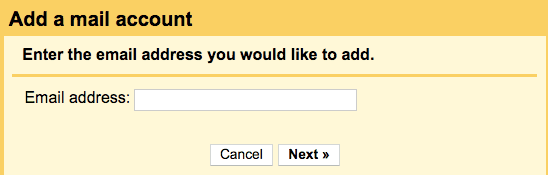
Įrašome pašto, kurį norime prijungti duomenis. Jeigu pridedamas yra gmail paštas POP serverio ir Port keisti nereikia.
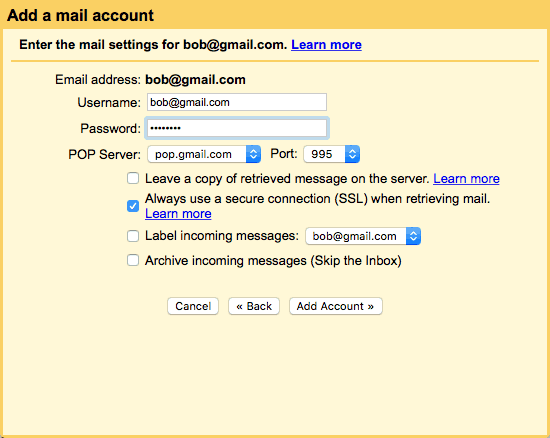
Viskas, nuo šiol pridėtojo pašto laiškai keliaus į šią gmail dėžutę. Dabar jums reikia pasirinkti ar norite, kad galėtumėte siųsti laiškus ne tik kaip gmail adresatas, bet ir kaip pridėtojo pašto savininkas(žmogui kuris gaus laišką rodys pridėtojo elektroninio pašto adresą)
Jei pasirinkote Taip, tai skaitome toliau, jeigu ne, viskas.
Išsiunčiame patvirtinimo laišką ir įvedame gautą kodą:
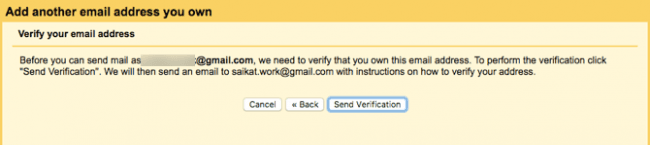
Viskas, dabar turite 2 ar daugiau pašto dėžučių vienoje paskyroje.
Gmail paštas su jūsų domenas.lt nemokamai – konfiguravimas
Kaip susikonfigūruoti el. pašto dėžutes su Gmail sistema, bet turėti adresus su savo domeno priesaga, pvz. [email protected] Galima naudoti Google Apps, bet jis mokamas ir kainuoja apie 50$ vienam vartotojui per metus. Bet yra ir kita alternatyva apie kurią šiandien ir pakalbėsime.
Norint turėti [email protected] el.pašto adresą gmail.com sistemoje, jums reikia turėti:
1) Domeno jūsų norimas adresas, jį galite nusipirkti čia
2) Hostingo – jį galite užsisakyti čia.
3) Gmail pašto paskyrų kiekvienai norimai pašto dėžutei,
4) Norimų pašto dėžučių savo hostingo valdymo panelėje.
Viskas veikia paprastai ir veiksmų planas būtų sekantis:
1) Iš norimos naudoti pašto dėžutės su domenu padarome nukreipimą į Gmail paštą. (Nustatymus rasite prisijungę prie hostingo valdymo, prie elektroninio pašto valdymo, tiksliau laukelis vadintųsi “Forwarders”)
2) Atsidarome Gmail pašto nustatymus ir pasirenkame “Paskyros ir importavimas”.
3) Prie “Siųsti laišką kaip” spaudžiame “Pridėti kitą el. pašto adresą”.
4) Tuomet įvedame vardą, pavardę. (Tai rodys laiškų gavėjams, kuriems rašysite iš naujos pašto dėžutės.) Prie “El. pašto adreso” įvedama savo elektroninį paštą su domenu, pavyzdžiui info@jūsųdomenas.lt.
5) Sekančiame etape įvedame vartotojo vardą bei slaptažodį, kurį sugalvojote kurdamiesi elektroninį paštą savo hostingo valdyme. Toliau viską paliekame kaip buvo ir spaudžiame “Pridėti paskyrą”.
6) Pasitikrinkite elektroninį paštą (nesvarbu kurį, nes laišką turėjote gauti abiejuose el. paštuose) ir aktyvuokite patvirtinimą iš Google.
7) Toliau reiktų pažymėti, kad visus laiškus atsakytumėt iš el. pašto su savo domenu. Spaudžiame Gmail pašte “Nustatymai”, “Paskyros ir importavimas” ir prie “Siųsti laišką kaip” pažymime pridėtą el. paštą su domenu kaip “padaryti numatytąjį (-ąją)”.
8) Taip pat labai svarbu pažymėti, kad ir atsakant rodytų el. paštą su Jūsų domenu. Prie “Kai atsakau į pranešimą:” pažymėkite “Visada atsakyti iš numatytojo adreso (šiuo metu iš info@jūsųdomenas.lt)
Štai ir viskas, gmail paštas sukonfigūruotas, nuo šiol tiek gausite, tiek siųsite laiškus iš pašto dėžutės su savo domenu ir viskas bus Gmail pašto aplinkoje.
Kaip pašalinti Gmail.com pašto ir google paskyras
Jei nusprendėte, kad dėl kažkokių priežasčių Jums Gmail ir google paskyros nebereikia, ją ištrinti galite pasinaudoję šia pamoka. Reikia atminti, kad jei ištrinsite savo gmail.com el. pašto adresą nebus jokios galimybės jo atstatyti, bei susigrąžinti ten buvusių elektroninių laišku. Bei jei vėl norėsite naudoti tokį pat pašto adresą, to padaryti nebegalėsite. Google vieną kartą ištrintus elektroninius pašto adresus nebeleidžia registruoti.
Kaip ištrinti gmail pašto paskyrą
Atsidarykite Google account puslapį (nuoroda – https://myaccount.google.com ), tenais surasite apibrauktą punktą – Delete your account or services.
Jei esate prisijungę prie norimos ištrinti paskyros, matysite du pasirinkimus – Delete products, ir Delete Google Account and data. Jei esate neprisijungę prie paskyros, spauskite Sign in ir įveskite savo pašto prisijungimo duomenis. Tai prisijungus matysite ką galite ištrinti.
Pasirinkus Delete products galite pasirinkti, iš kurio Google produkto norite pašalinti savo paskyrą. Pavyzdžiui, jei norite pašalinti tik su Gmail, Youtube ar kitu Google servisu susietą paskyrą. Tuomet ištrynus vieną, visos kitos liks veikti.
Tačiau jei norite ištrinti viską, kas susiję su jūsų Gmail paštu, pasirinkite Delete Google Account and data. Bus paprašyta pakartotinai prisijungti, o tuomet matysite šį langą:
Jame bus išvardintos visos su jūsų gmail el. paštu susijusios paskyros, ir tereikės pažymėjus abi varneles paspausti DELETE ACCOUNT. Tuomet bus visiems laikams ištrintas ne tik jūsų el. paštas su jame esančiais laiškais bei susirašinėjimais, bet ir neatstatomai ištrinta Google Drive, Youtube, kontaktai, ir kitos su jūsų paštu tiesiogiai susiję paskyros.

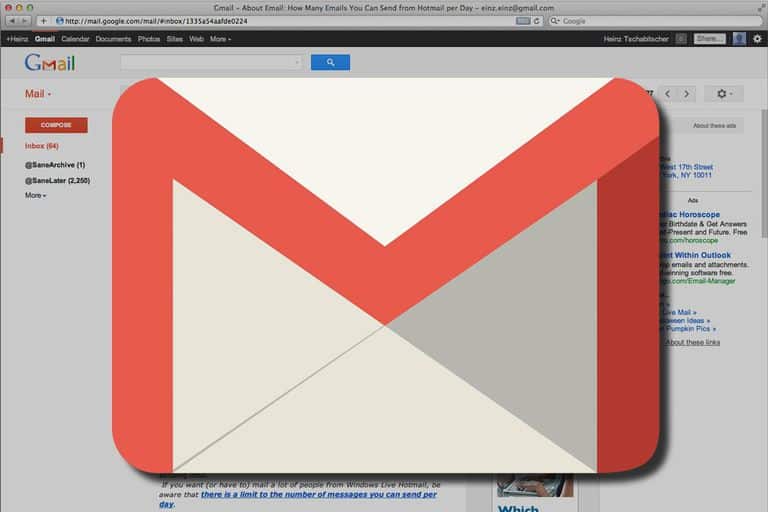
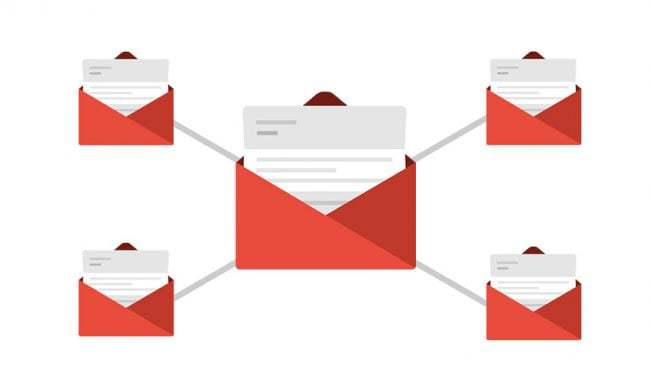
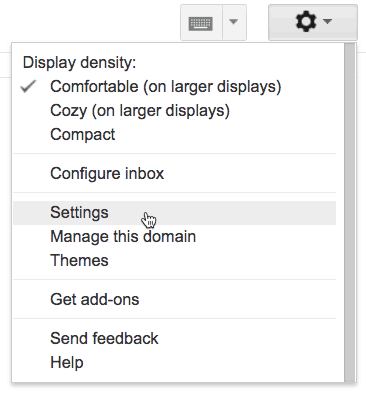
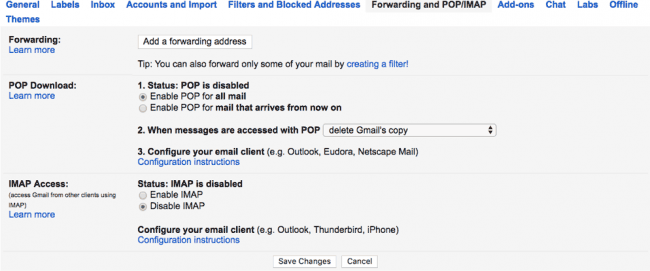
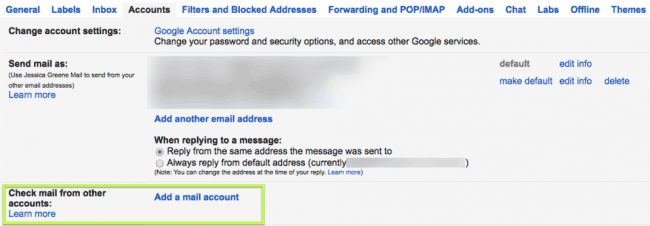
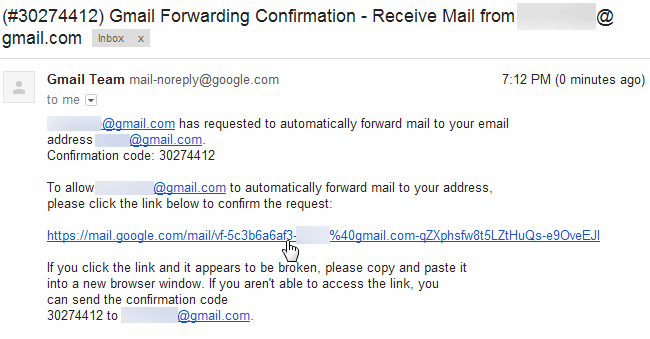
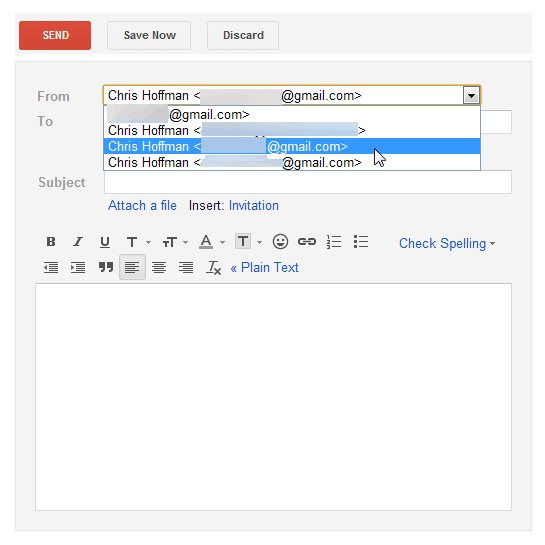
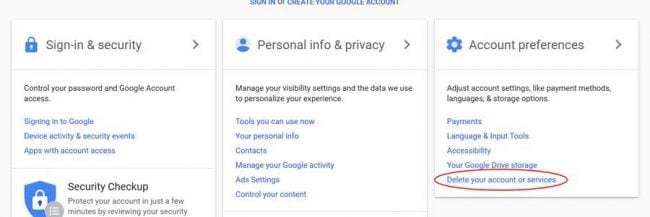
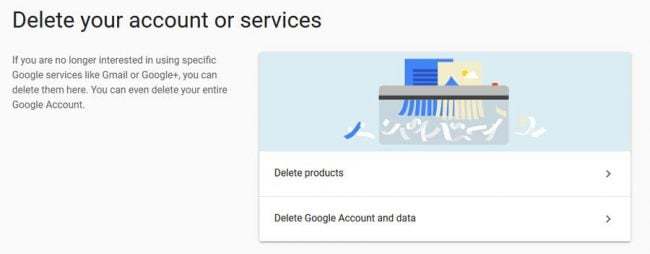
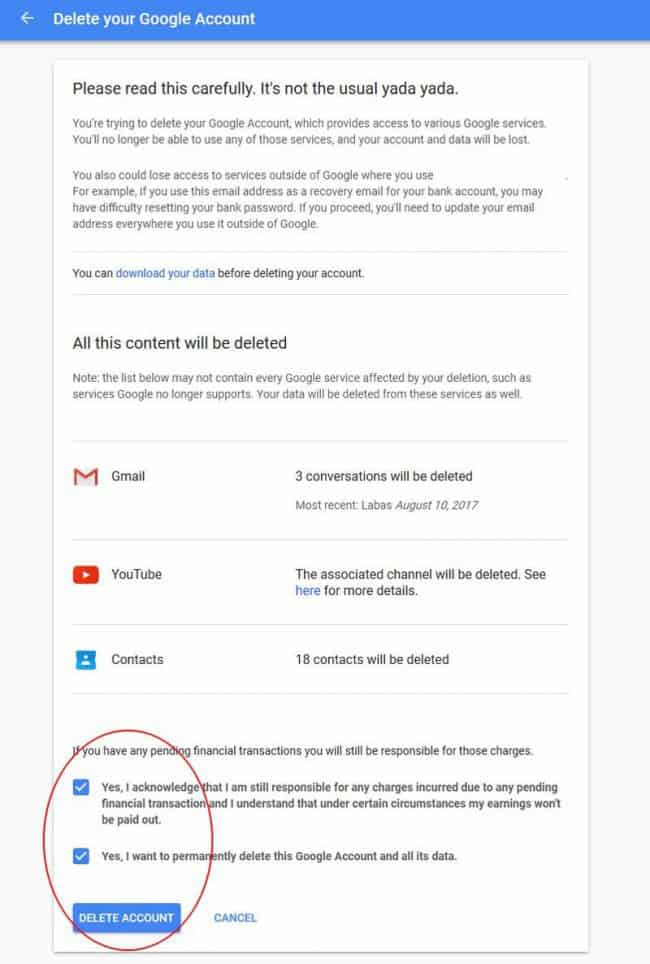
KOMENTARAI